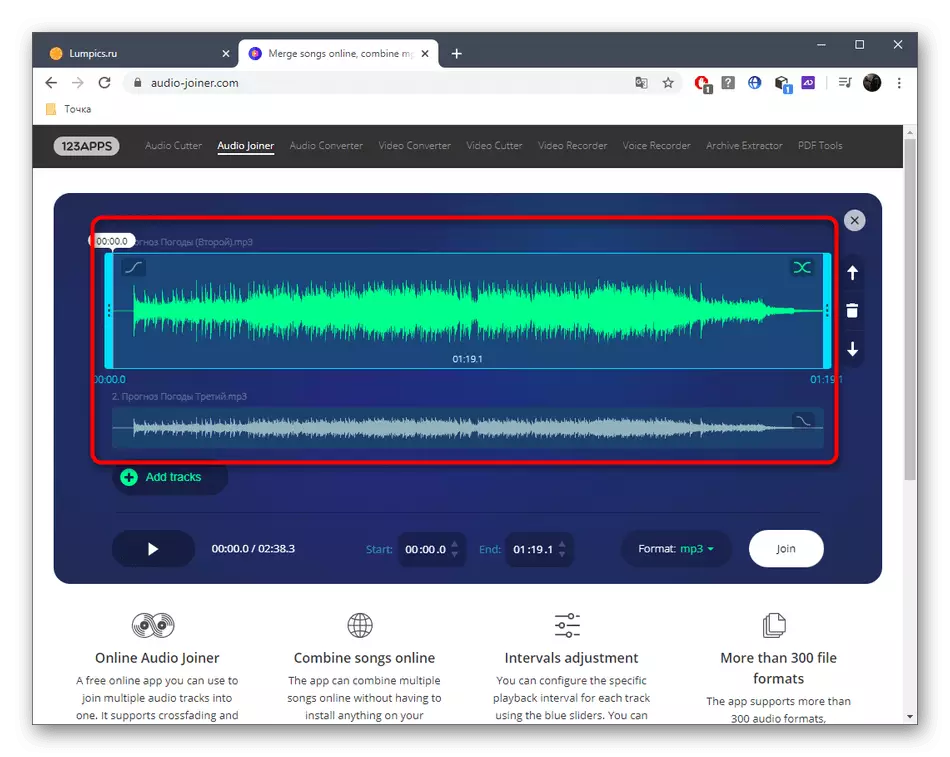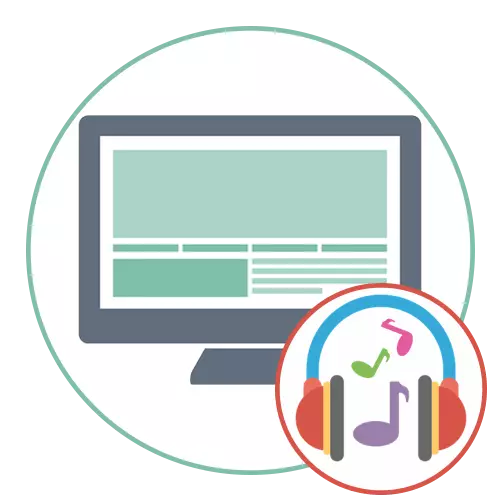
ვარიანტი 1: Overlaying ერთი აუდიო მეტი მეორე
როგორც პირველი ვარიანტი, განიხილეთ ერთი მუსიკის გადაფარვა მეორეზე, რაც ყველაზე ხშირად საჭიროა მინუსისა და ვოკალების ან რამდენიმე იარაღის კომბინაციით. ამ ამოცანის შესასრულებლად შექმნილია სპეციალური პროგრამები. ისინი ერთდროულად მუშაობენ ორ ან მეტ ბილიკთან, რომელიც აკავშირებს ტრეკებს ერთ ნაკადში. დეტალური ინსტრუქციები, თუ როგორ ხდება ამ პროგრამული უზრუნველყოფის ურთიერთქმედება, თქვენ იხილავთ სხვა სტატიაში ჩვენს ვებ-გვერდზე მითითებით.
დაწვრილებით: მუსიკის გადაფარვის მეთოდები
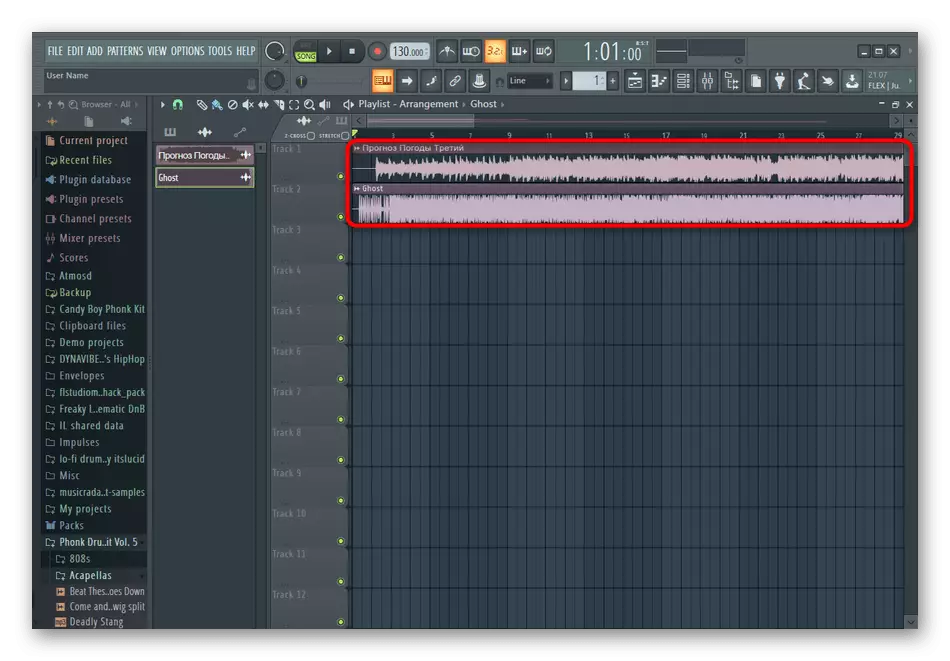
ვარიანტი 2: მრავალჯერადი სიმღერები gluing
მეორე ვარიანტი არის რამდენიმე სიმღერის ჩაღრმავება. ეს გულისხმობს, რომ სიმღერის პირველი ნაწილის აღწარმოების დასრულების შემდეგ, მეორე დაუყოვნებლივ დაიწყება, მაგრამ ყველა ნაწილი უნდა იყოს იმავე ფაილში. ეს ამოცანა არ არის დაცული დამხმარე პროგრამული უზრუნველყოფის გარეშე, რომელიც ჩვენ ვსაუბრობთ, მაგალითად, სამი განსხვავებული წარმომადგენელი.მეთოდი 1: აუდიო
დავიწყოთ მარტივი პროგრამა, რომელსაც უწოდებენ აუდიო სისტემას, რომელშიც ცალკე ინსტრუმენტიც კი არის მინიჭებული ფაილების დაკავშირება, რაც საშუალებას აძლევს მომხმარებელს რამდენიმე დაწკაპუნებით შექმნას. ეს პროგრამა განკუთვნილია მომხმარებლებისთვის, რომლებსაც არ სურთ დამატებითი რედაქტირების ტრასების ჩატარება და მზად არიან გადაიხადონ ლიცენზიის მიღება საჭირო ფუნქციების წვდომისთვის.
- დაწკაპეთ ღილაკზე ზემოთ თუ არა მხოლოდ აუდიო სისტემის ჩამოტვირთოთ თქვენს კომპიუტერში, არამედ გაეცანით ამ პროგრამული უზრუნველყოფის მთელ ფუნქციებს. როდესაც პირველად დაიწყებთ, "დაწყების" ფანჯარა გამოჩნდება, რომელშიც დააჭირეთ "დაკავშირება ფაილებს".
- ღია ფანჯარა არის ნაჩვენები, სადაც თქვენ ნახავთ ორ ან მეტ სიმღერას, რომ გსურთ ერთ ფაილთან დაკავშირება.
- ყურადღება მიაქციეთ პანელზე მარცხნივ, სადაც არის სხვადასხვა ეფექტის მთელი სია. თქვენ შეგიძლიათ გააგრძელოთ ყველა სიმღერის მოცულობა, დაამატეთ ატმოსფერული ხმის ან გამოიყენეთ გათანაბრება.
- ნუ დაგავიწყდებათ, რომ სიმღერები ემატება თვითნებურ წესრიგს, ასე რომ თქვენ უნდა ხელით მითითებული აღწარმოების თანმიმდევრობა, თუ ეს ფუნდამენტურად.
- როგორც კი რედაქტირება დასრულებულია, დააწკაპუნეთ სპეციალურად დანიშნულ ღილაკზე, რათა გადავარჩინოთ პანელი და დაველოდოთ პროექტს.
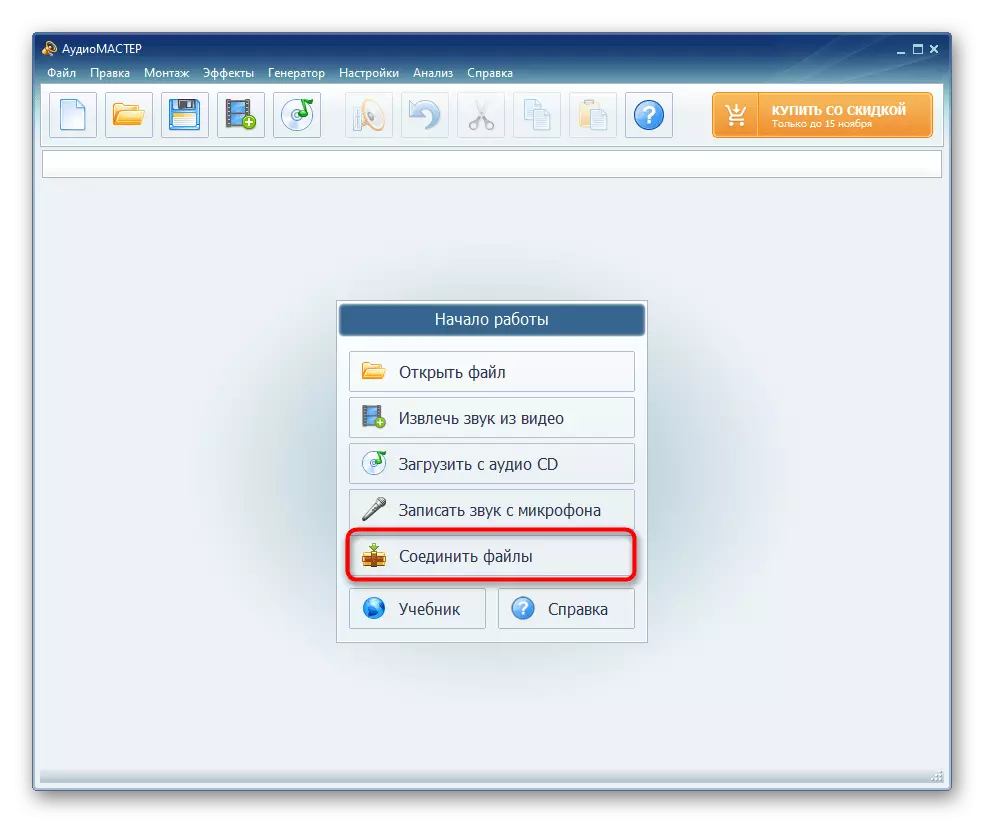
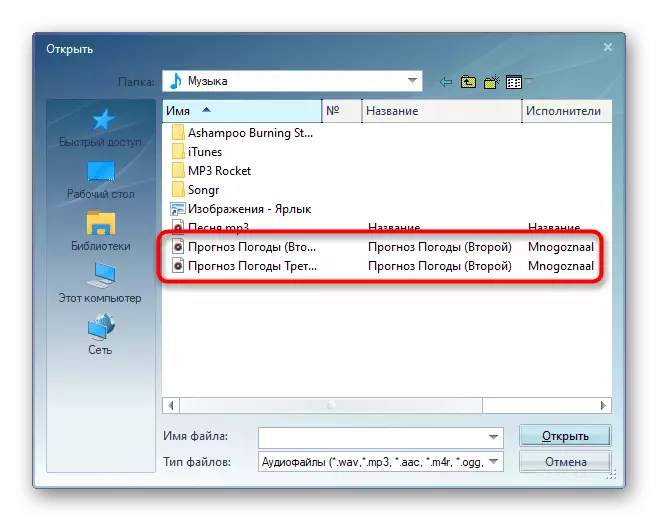

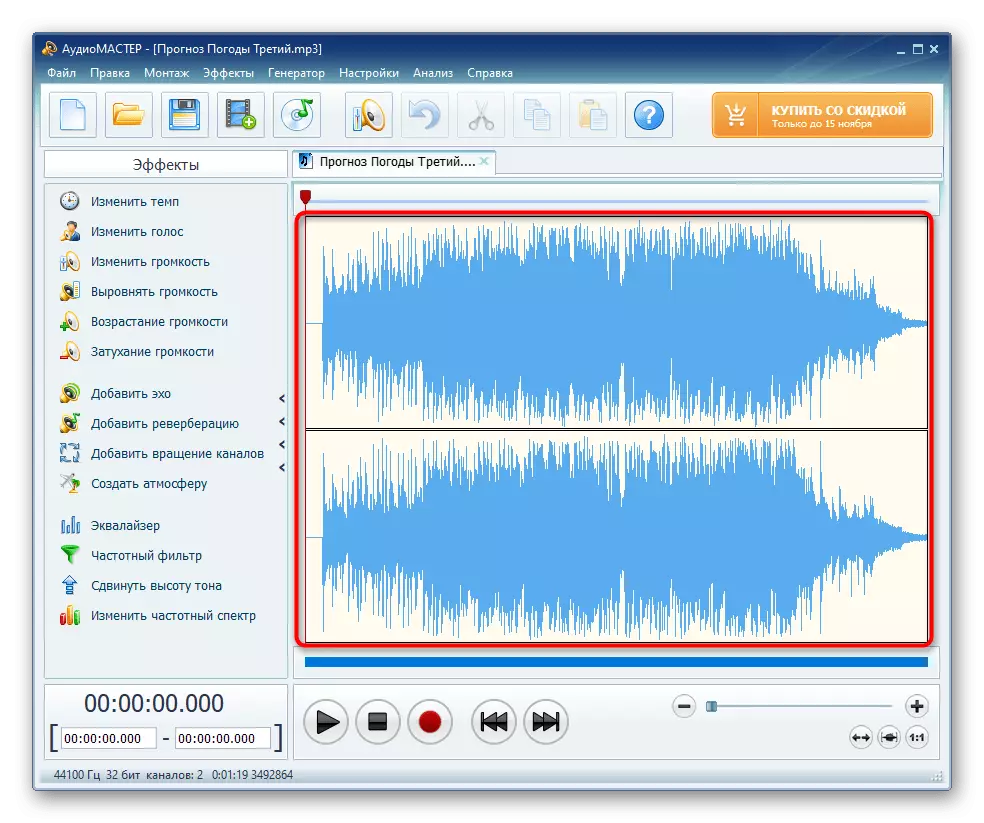
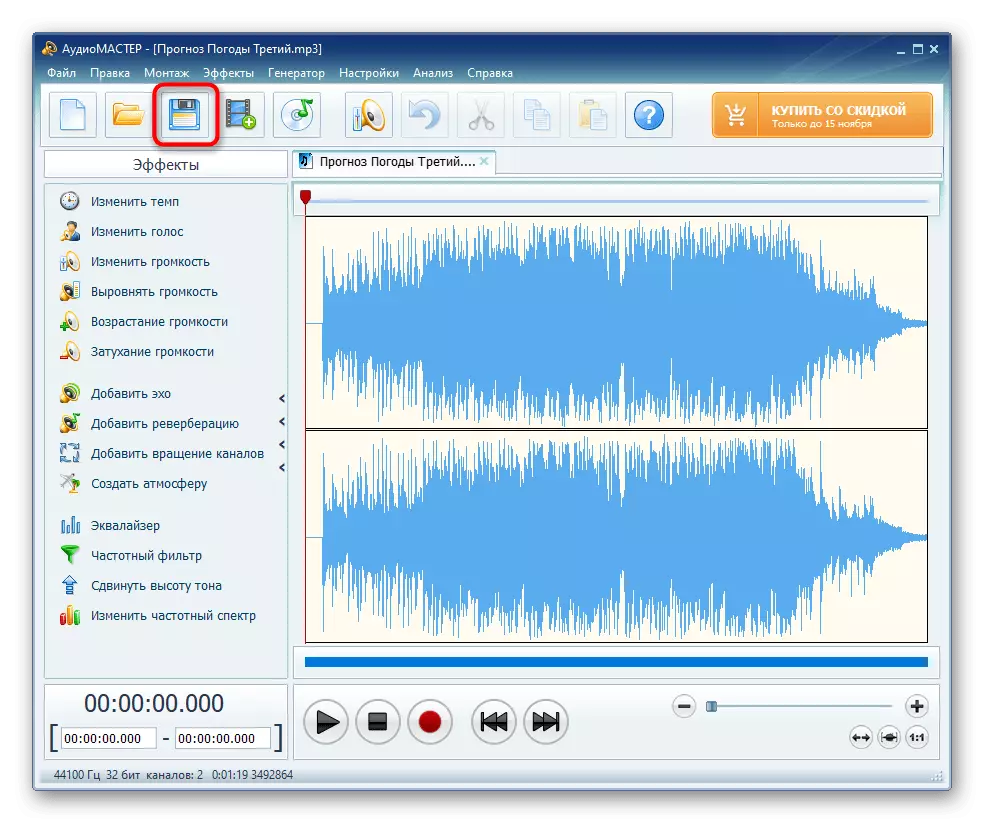
აუდიო სისტემის პროგრამის ერთადერთი მინუსი არის შეზღუდვა სასამართლო ვერსიაში განხილული ინსტრუმენტის გამოყენების შესახებ, რომელთანაც მას მოუწევს ლიცენზიის მიღება. თუ ეს არ შეესაბამება თქვენ, შეამოწმეთ ორი სხვა მეთოდი, რომელიც არ საჭიროებს ნაღდი ფულს.
მეთოდი 2: Filmora
Advanced Software მოუწოდა Filmora განკუთვნილია გადამუშავებისა და რედაქტირების ვიდეო, თუმცა, მისი ფუნქციები, არსებობს საინტერესო ინსტრუმენტები, რომელიც საშუალებას გაძლევთ გაყიდოს სიმღერები ერთ, ხოლო შენარჩუნების მათ MP3 ფორმატში. აღსანიშნავია, რომ ამ ამოცანისთვის განკუთვნილია ფილმების თავისუფალი ლიცენზია - ეს აუცილებელია მხოლოდ ანგარიშის შესაქმნელად და თავისუფალი ტარიფის გეგმაზე.
- ატვირთეთ Filmora ოფიციალური საიტიდან და დააყენეთ ეს ვიდეო რედაქტორი თქვენს კომპიუტერში. მთავარ ფანჯარაში, ორჯერ დააწკაპუნეთ წარწერაზე "იმპორტის მედია ფაილები".
- "Explorer" ფანჯარა არის ნაჩვენები, სადაც შეგიძლიათ დაუყოვნებლივ ჩატვირთოთ ყველა კომპოზიცია, რომელიც უნდა იყოს კომბინირებული.
- პირველი სიმღერის გადარიცხვა რედაქტორის ცალკეულ ტრეკზე, მაუსის მარცხენა ღილაკით დახურვის გზით.
- იგივე გააკეთეთ მეორე და მომდევნო ტრეკზე, მათ დასასრულს წინა პირობა.
- დარწმუნდით, რომ gluing გაიარა წარმატებით, საჭიროების შემთხვევაში, გამოიყენოთ მორთვა ინსტრუმენტები და არ უნდა დაგვავიწყდეს, რომ რეპროდუცირება შედეგად გადარჩენის.
- მას შემდეგ, რაც ყველა ქმედება წარმატებით დასრულდა, დააჭირეთ ექსპორტის ღილაკს.
- როგორც ფორმატში, გამოიყენეთ MP3 ფაილის ტიპი, მარცხენა სარკმელზე.
- შეცვალეთ სხვა შენახვის პარამეტრები, მათ შორის მდებარეობა და ფაილის სახელი და შემდეგ დაადასტურეთ გაწევა.
- ველით ამ ოპერაციის დასასრულს, ახალ ფანჯარაში პროგრესს უყურებს.
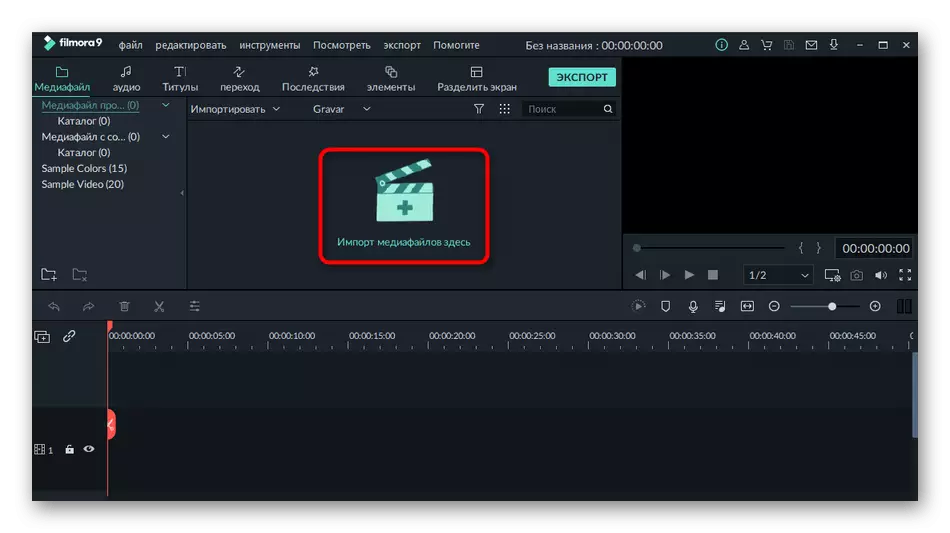
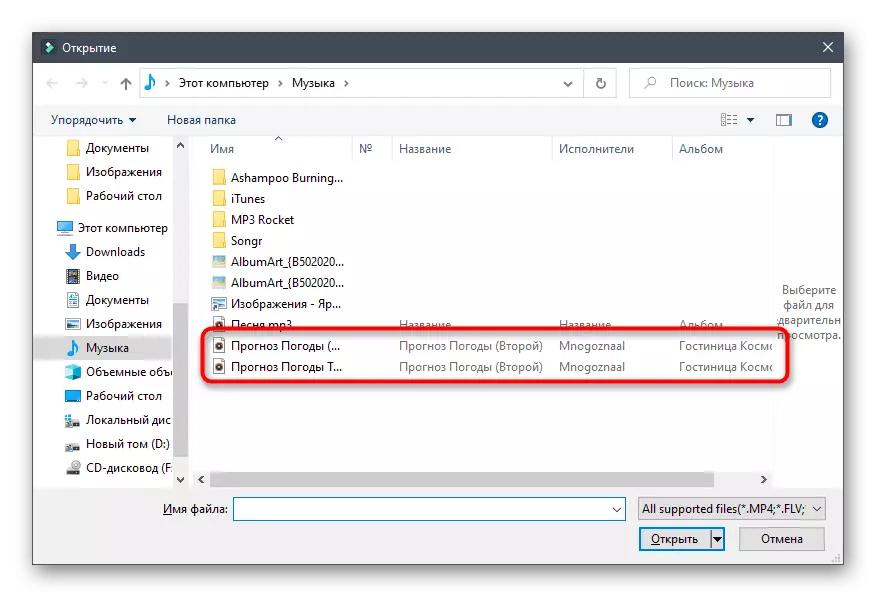
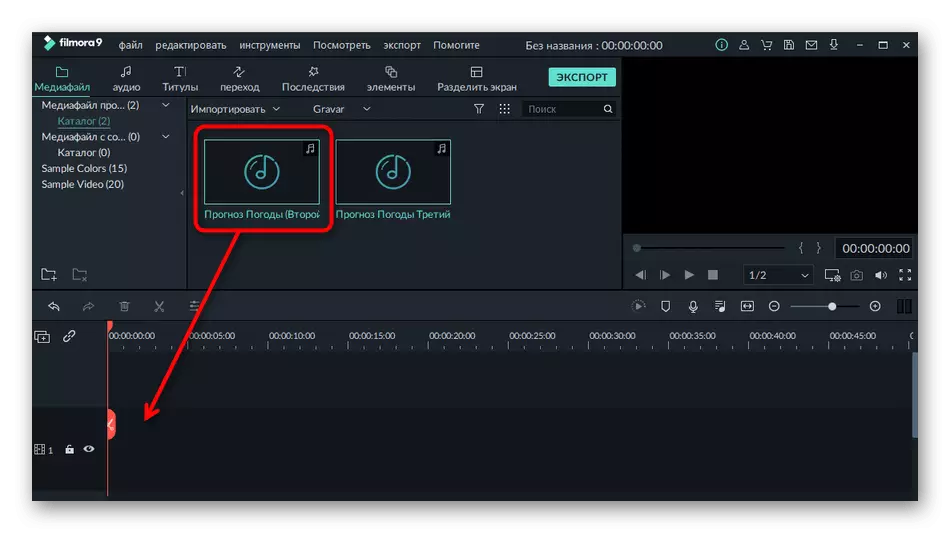
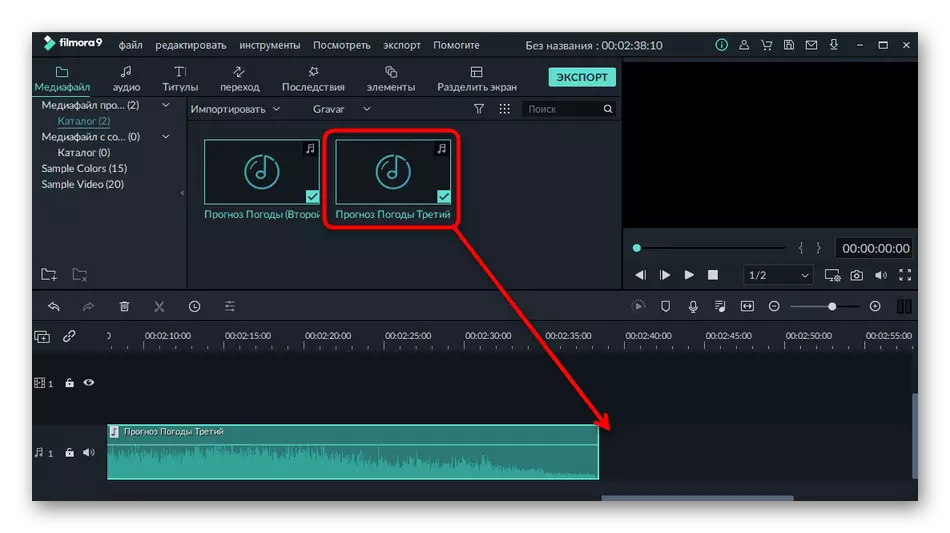
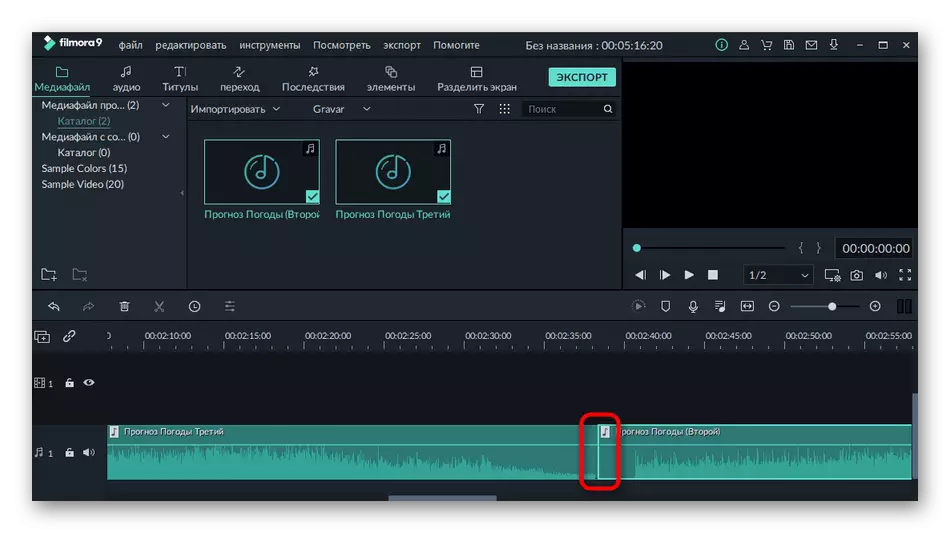
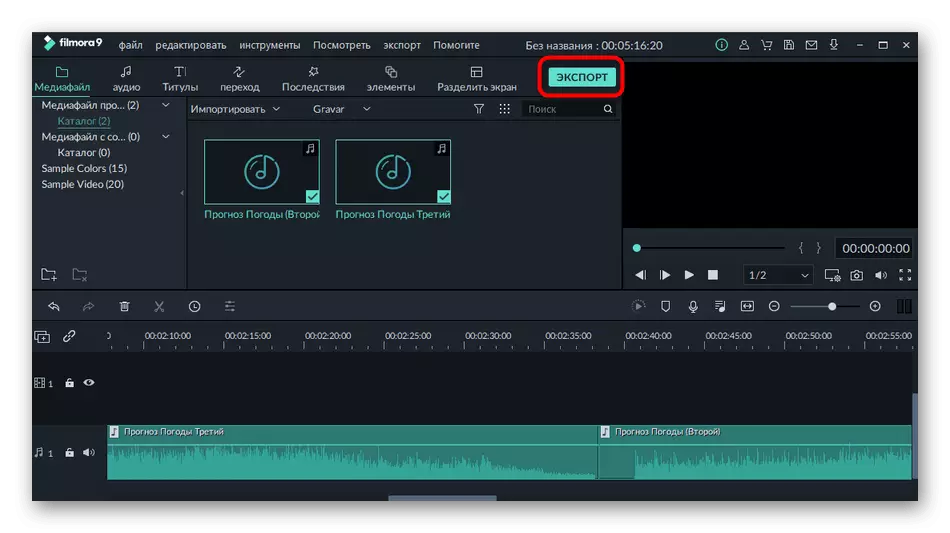

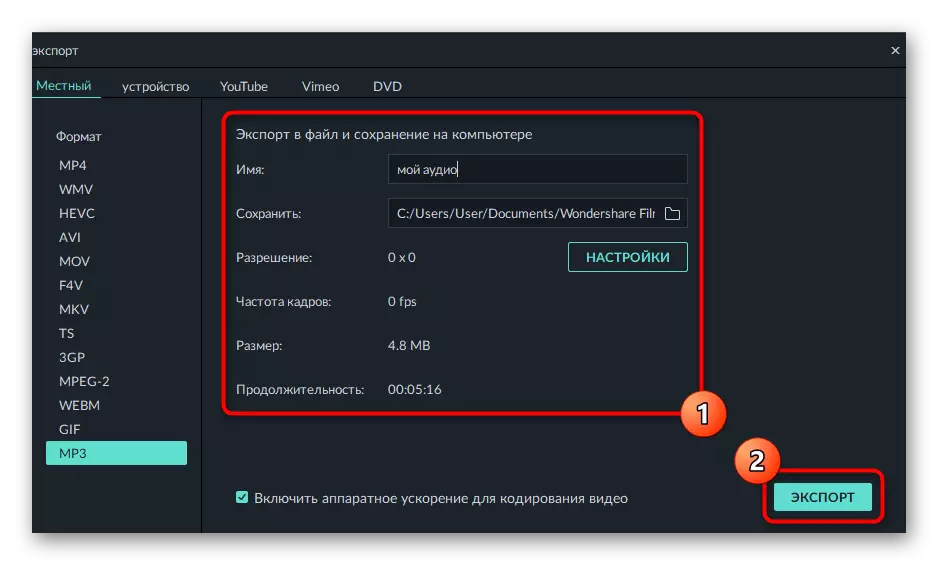

Feel უფასო დაათვალიეროთ ვიდეო გაკვეთილები Filmora და წაიკითხეთ ჩვენი მთელი მიმოხილვა. ალბათ, ეს პროგრამა სასარგებლო იქნება მომავალში, როდესაც თქვენ უნდა შეცვალოთ ვიდეო ან სრულფასოვანი ინსტალაცია. მისი უფასო ფუნქციონირება საკმაოდ საკმარისია ჩვეულებრივი მომხმარებლის მოთხოვნების დასაფარავად.
მეთოდი 3: FL სტუდია
FL სტუდია არის სრულფასოვანი სამუშაო სადგური, რომელიც შექმნილია მუსიკის შესაქმნელად ნულიდან და რედაქტირება მზა კომპოზიციებზე. მას აქვს ყველა ფუნქცია, რათა დაკავშირება რამდენიმე სიმღერა და დაუყოვნებლივ შეინახოთ მათ MP3 ან თუნდაც Flac. ამავე დროს, ამ ღონისძიების შესასრულებლად პროგრამის სრული ვერსიის შეძენა არ არის აუცილებელი.
- გაშვების შემდეგ, დაუყოვნებლივ გახსენით სამუშაო ადგილი "კრებულის", სადაც ტრეკები დაემატება შემდგომ.
- In "ექსპლორში", აირჩიეთ მარცხენა დაწკაპუნებით ფაილი და გადაიტანეთ იგი Playlist სწრაფი ჩამოტვირთვა. გააკეთე იგივე დანარჩენი კავშირები.
- თავდაპირველად, ისინი დაემატება ერთმანეთს, ასე რომ გადაიტანეთ ისინი ერთ სიმღერაში, რითაც შედის კომპოზიციებს, ან სხვა ადგილას, მაგრამ ასეთ მანძილზე, ისე, რომ პირველი სიმღერის რეპროდუქციის დასასრულს, მეორე კი დაუყოვნებლივ დაიწყო.
- გამოიყენეთ დამხმარე ინსტრუმენტები, თუ თქვენ უნდა ამოიღოთ ხანგრძლივი გარდამავალი.
- გახსენით "ფაილი" მენიუ და აირჩიეთ "ექსპორტი".
- გადაწყვიტოს რა ფორმატში გსურთ შეინახოთ ფაილი კომპიუტერთან.
- დააყენეთ სახელი და დააკონკრეტეთ ადგილმდებარეობა ადგილობრივ შენახვაზე, სადაც შენახული იქნება.
- სტუდიის დაბრუნების შემდეგ, დააყენეთ გაწევის პარამეტრები თქვენთვის და აწარმოებს გადამუშავებას.

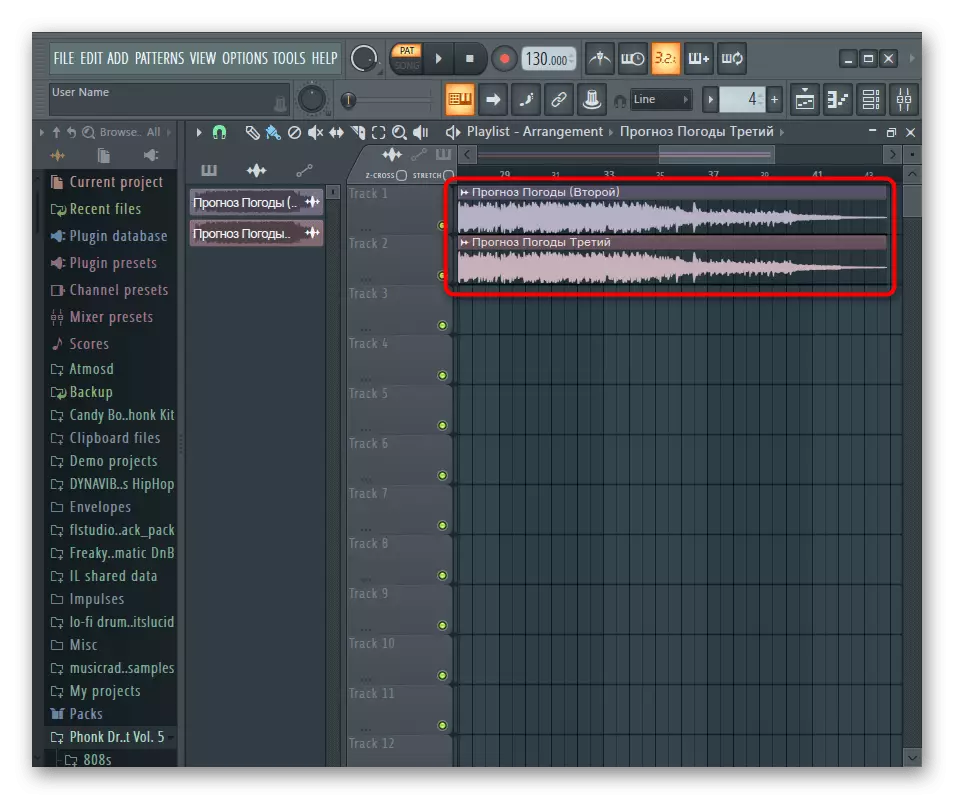
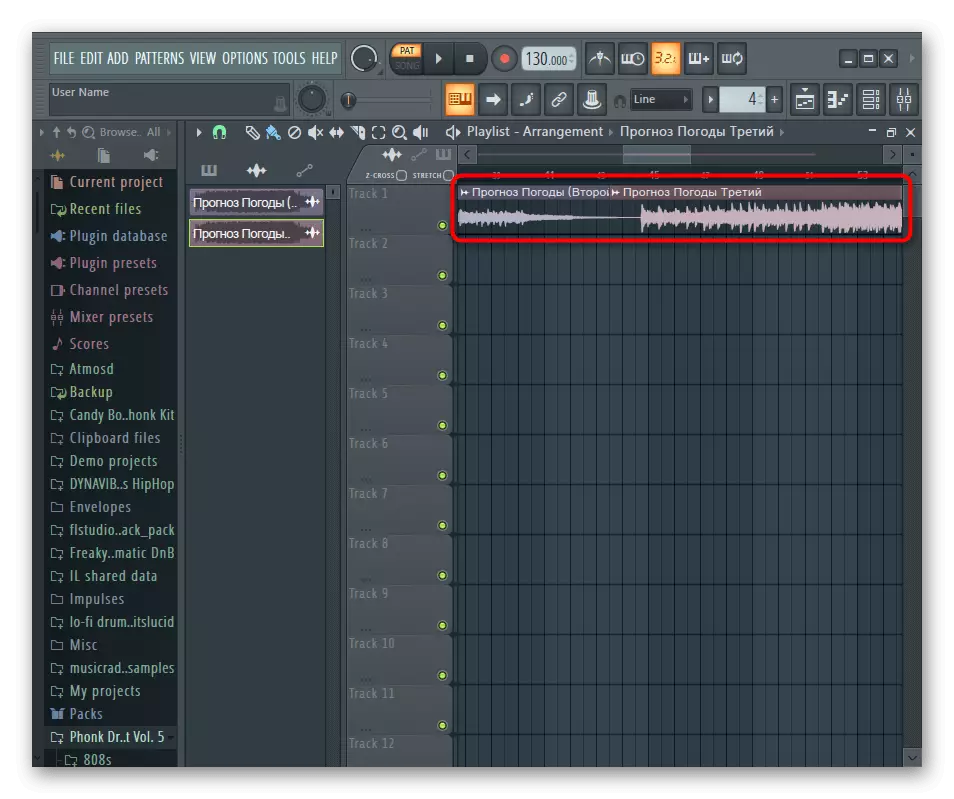
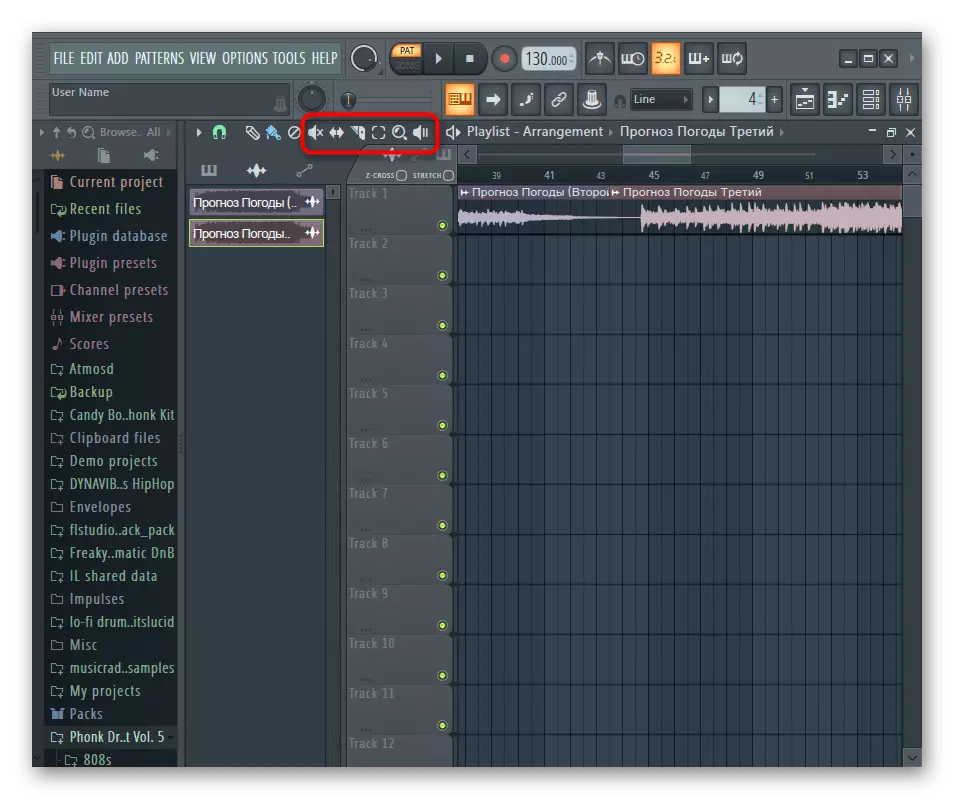
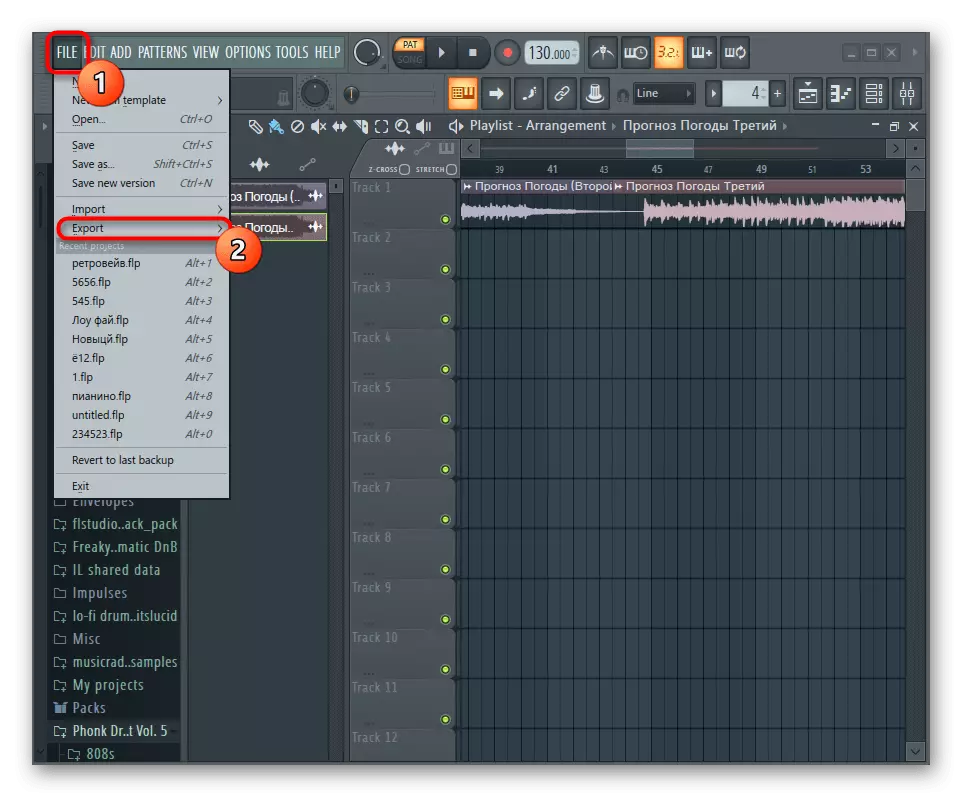

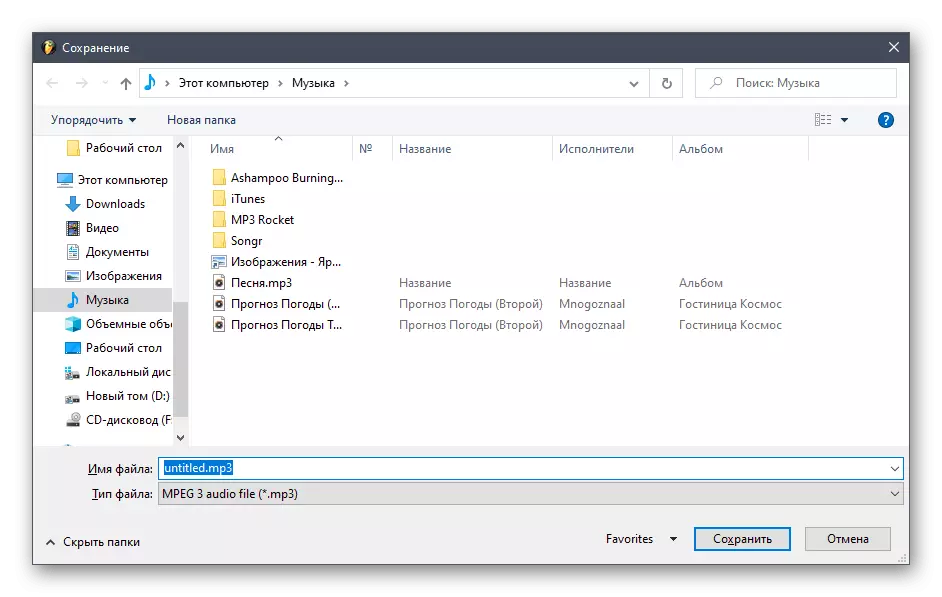
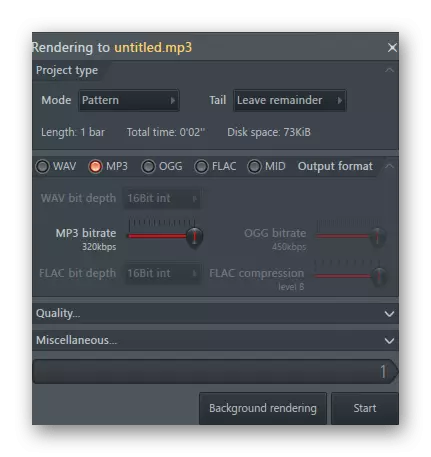
მეთოდი 4: ონლაინ მომსახურება
თუ არ გსურთ მუსიკის დაკავშირება პროგრამების გადმოსაწერად ან ამის გაკეთება არ გაქვთ შესაძლებლობა, ჩვენ ვურჩევთ დაუკავშირდით ონლაინ სერვისებს, რომლებიც სპეციალურად შექმნილია სიმღერების კომბინირებისთვის. ყველა მათგანი მუშაობს დაახლოებით იგივე, არამედ მათი თავისებურებებით. სამი ასეთი ვებ რესურსით ურთიერთქმედების ინსტრუქციებით, თქვენ შეგიძლიათ იპოვოთ სხვა სტატიაში ჩვენს ვებ-გვერდზე მითითებით.
დაწვრილებით: მუსიკის კომბინირება ონლაინ სერვისებით